Jak vidět, kdy byla textová zpráva odeslána na váš iPhone

Ve výchozím nastavení aplikace iPhone aplikace Zprávy zobrazuje datum a čas pro první zprávu v daný den, ale ne pro každou odeslaná a přijatá zpráva. Přesný čas, kdy byla každá zpráva odeslána, je však skrytá - ale je snadný způsob, jak zobrazit všechny přesné časové značky.
Na níže uvedeném snímku si všimněte data a času v horní části skupiny zpráv.
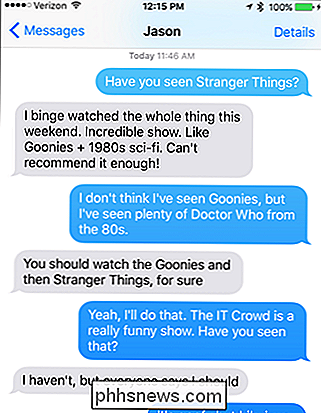
SOUVISEJÍCÍ: Jak zabránit lidem, aby věděli, že jste si přečetli jejich iMessage
V dolní části nejnovější zprávy se také může zobrazit zpráva Read (pokud je od aktuálního dne), den v týdnu (pokud je od posledního týdne) nebo datum (pokud je od posledního týdne).
POZNÁMKA: Ve výchozím nastavení, když někdo s iOS zařízení vám pošle zprávu, vědí, když jste si přečetli zprávu. Uvidíte zprávu Read pod zprávou, kterou jste odeslali. Můžete však lidem zabránit v tom, aby si uvědomili, že jste si přečetli zprávy při použití služby iMessage v systému iOS.
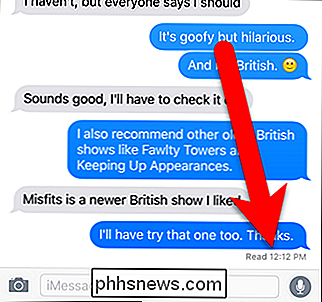
Chcete-li vidět přesný čas, kdy byla odeslána každá zpráva, přejet prstem doleva na obrazovku a držte prst tam. Zatímco prst stále svítí na obrazovce, na pravé straně obrazovky se zobrazí všechny přesné časy, ve kterých jsou zprávy odesílány.

SOUVISEJÍCÍ: Proč jsou některé iMessages zelené a některé modré na mém iPhone?
Modré textové zprávy jsou odesílány přes systém iMessage (mezi iPhones). Pokud máte přátele nebo rodinu s telefonem jiným než iPhone, například telefonem Android nebo telefonem Windows, zprávy, které vám budou posílány, budou zelené, což znamená, že jsou to zprávy SMS, nikoliv zprávy iMessage. Tento trik funguje pro oba typy zpráv.
Ať už jste právník, který budí případ pro klienta (nebo vášnivý přítel, který postavil případ proti jinému příteli), skrytá funkce časové známky iMessage vám poskytne informace, které potřebujete.

Proč hrají příběhy o tolik lepší než skutečná hra?
Někdy se posadíte na sledování přívěsu pro nejnovější videohru, jen abyste se ocitli z křesla a tancovali vzrušením na konci toho? "Grafika vypadá tak, že je dobrá , a viděli jste tu výbuch? Bylo to, jako bych tam vlastně byl! " Bohužel jsme se v posledních několika letech učil, že očekávání se zřídkakdy setkává s realitou ve světě herních přívěsů.

Použijte souhrnné funkce pro shrnutí dat v aplikaci Excel
Pro ty, kteří pravidelně používají aplikaci Excel, počet vestavěných vzorců a funkcí, které shrnou a manipuluje s daty, je ohromující. Excel je doslova používán všemi: od studentů ve finanční třídě až po manažery hedgeových fondů na Wall Street. Je to extrémně výkonné, ale zároveň velmi jednoduché.Pro ty, které právě začínáte s apl



